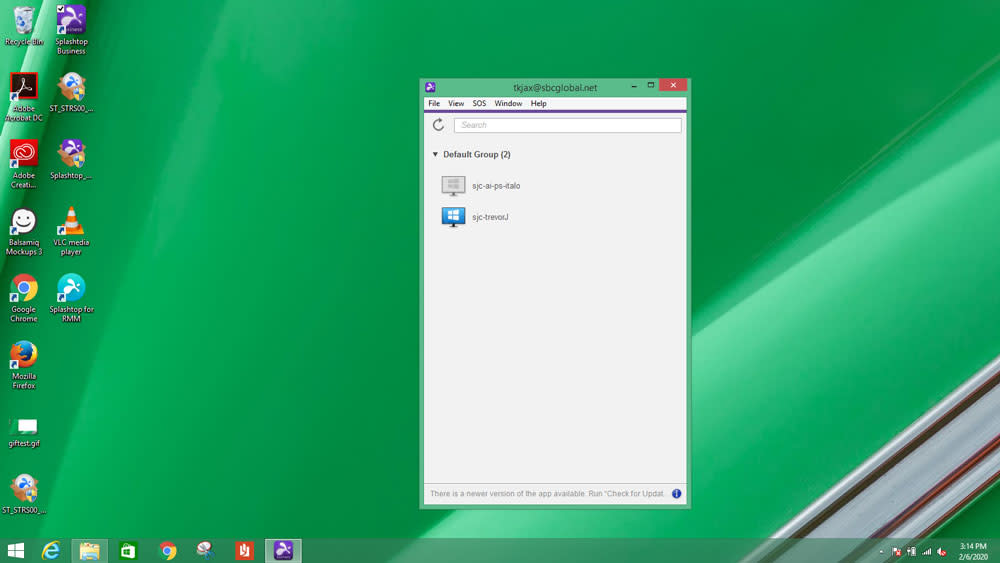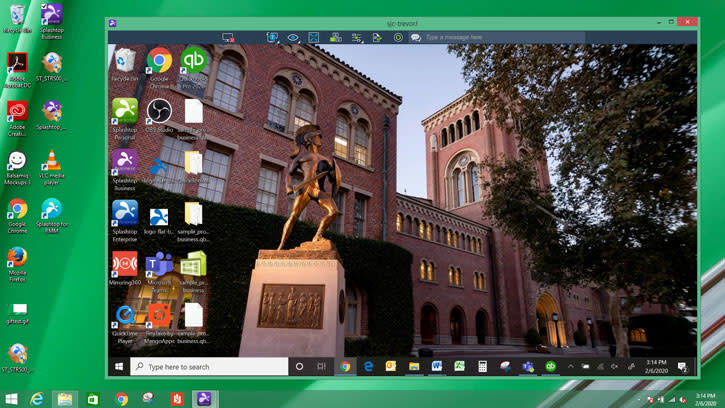報稅季節已經壓力足夠, 會計師平均工作 50 至 70+ 每週小時, 但它甚至更糟,當你考慮旅行時間. 沒有什麼比擁有一大堆工作來度過和浪費寶貴的時間開車到客戶的辦公室更耗盡。 許多公司已經適應了更虛擬化的環境,以減少旅行時間並減少稅收季節的工作量。 但是,您需要正確的軟件才能執行此操作。
想像一下,可以通過計算機,平板電腦甚至智能手機訪問所有客戶的 QuickBooks 和重要文檔。 現在想像能夠隨時在世界任何地方做到這一點。 成千上萬的報稅員和會計師已經求助於遠程訪問軟件來做到這一點。
使用 Splashtop,您可以在幾秒鐘內遠端存取任何客戶電腦上的快速書籍(和重要文檔)。
QuickBooks 遠端存取:概述
遠端管理 QuickBooks 會計軟體帶來了彈性與便利,特別適合需要從多個地點管理財務的企業。有了 Splashtop,無論您身在何處,都能安全地存取 QuickBooks,隨時想調用財務資料都沒問題。
QuickBooks 是什麼?
QuickBooks 是一款廣泛使用的會計軟體,專為中小型企業設計,透過追蹤收入、支出、薪資表等等,協助管理財務。QuickBooks 提供桌面版和線上版,分別對應不同的業務需求��。
了解 QuickBooks 遠端桌面存取
只要透過遠端桌面存取 QuickBooks,您在任何地點都可以使用該軟體的桌面版本。換言之,無論您身在何處,都能像在辦公室裡一樣執行報告、管理交易,並處理所有必要的會計任務。為提升這項能力,Splashtop 提供安全且效能出色的遠端存取,確保您的 QuickBooks 資料安全無虞且易於存取。
QuickBooks 遠端桌面存取的主要優勢
遠端存取軟體,使您能夠減少每週工作的時數,消除壓力,並仍然可以完成所有工作。 最重要的是,您可以:
在正常工作時間以外訪問客戶的電腦
除了電腦外,還可以使用行動裝置遠端存取 QuickBooks
即使您在旅途中也能保持生產力
減少旅行時間
在自己舒適的家中工作
會計專業人員需要可靠、安全的工具,以提供靈活性和可訪問性。 但是,遠端存取工具並不是平等建立的,尤其是在遠端存取 QuickBooks 桌面時,因此請明智地選擇。
Splashtop Remote Access滿足了所有要求,使其成為需要安全存取用戶端文件的稅務專業人士的最佳工具。
如何從 PC 或手機遠端存取 QuickBooks
一旦開始使用Splashtop Remote Access ,您就可以從任何Windows Windows、Mac、iOS、Android 或 Chromebook 裝置無限制地遠端存取客戶的 和 Mac 電腦。您將能夠在幾秒鐘內存取您的客戶端的 QuickBooks。
遠端存取 QuickBooks 的 4 步驟
在您的裝置上開啟 Splashtop Business 應用程式。
![A computer desktop showing a green wallpaper, various icons on the left, and an open TeamViewer window in the center listing two devices under Default Group. The taskbar is visible at the bottom.]()
瀏覽您的電腦列表,直到找到要存取的電腦。
單擊以啟動遠端連線–遠端電腦螢幕將在您的設備上打開。現在,您將能夠即時遠端控制電腦。
![A computer desktop with various application icons and an open window showing a photo of a university campus with a statue and brick buildings. The time on the taskbar is 3:14 PM.]()
在遠端電腦上打開QuickBooks。
而已!您幾乎可以隨時隨地從世界上任何地方從幾秒鐘內連接任何裝置。這包括從iPhone,iPad或Android裝置遠端存取QuickBooks。

使用 QuickBooks 遠端存取簡化例行任務
一旦遠端進入QuickBooks,您就可以輕鬆完成常規任務。
像坐在客戶電腦前一樣控制 QuickBooks 和其他應用程序
將重要文件從客戶的電腦傳輸到您的電腦,以便您可以在本地保存重要信息
訓練您的客戶-他們會看到您的屏幕,並在您與他們討論如何實時使用某些應用程序,最佳實踐等時
最重要的是,Splashtop 遠端存取為您和您的客戶提供了強大的安全性。 在加密連接,設備身份驗證,兩步驗證等之間,您可以安全地訪問客戶的計算機。
使用 Splashtop 面向報稅人和會計師的遠端存取軟體,保持生產力並節省時間。
使用 Splashtop 打造最安全的 QuickBooks 遠端存取
Splashtop 能為遠端存取 QuickBooks 提供安全的環境,確保您的財務資料受到保障。Splashtop 實現最高安全標準的方式如下:
256 位元 AES 加密: Splashtop 會將遠端連線期間傳輸的所有資料加密,保護敏感的財務資訊,免遭未經授權存取。
多重驗證 (MFA):MFA 需要額外進行驗證,確保只有授權使用者才能遠端存取您的 QuickBooks。
裝置驗證:您可以透過 Splashtop 操控要允許哪些裝置連接您的 QuickBooks,藉此防止來自陌生裝置的未經授權存取。
連線記錄:Splashtop 會記錄所有遠端連線,方便您即時監督活動狀況並偵測異常行為。
定期更新:Splashtop 會定期推出軟體更新來解決潛在漏洞的問題,確保您的遠端存取環境安全無虞。
整合了上述進階安全功能的 Splashtop,會確保您的 QuickBooks 資料在遠端存取期間隨時受到保護,讓您放心地透過遠端管理財務營運狀況。